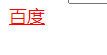前端基础:表单标签的补充说明、CSS:层叠样式表、CSS选择器、选择器优先级、CSS样式调节
一、表单标签的补充说明
基于form表单发送数据
1.用于获取用户数据的标签至少应该含有name属性
<form action="">
<input type="radio" name="nothing">好家伙
<input type="radio" name="nothing">好东西
<input type="radio" name="nothing">好宝贝
</form>
- name属性相当于字典的键,用户输入的数据会被保存到标签的value属性中,拥有name属性的数据才能发送到后端被识别。
- value属性相当于字典的值
- radio类型的input标签需要设置统一的name属性才能实现单选的目的
- 没有name属性的标签,form表单会直接忽略,不会发送。
2.如果不需要用户填写数据 只需要选择 那么我们需要自己填写value
<input type="radio" name="gender" value="male">
- 这里的value就相当于默认参数,如果不写就是使用默认的值,如果写了就是使用我们给定的值。
3.针对input标签理论上应该配一个label标签绑定 但是也可以不写
<label for="d1">username:
<input type="text" id="d1">
</label>
<label for="d1">username:</label>
<input type="text" id="d1">
- 用上这label标签后,我们点击网页中的username就会自动跳转到input的选项框中区。
4.标签的属性如果和属性值相等 那么可以简写
<input type="file" multiple="multiple">
<input type="file" multiple>
<select name="" id="" multiple>
<option value="" selected="selected">111</option>
</select>
<select name="" id="" multiple>
<option value="" selected>222</option>
</select>
5.针对选择类型的标签可以提前设置默认选项
- input标签使用checked属性设置默认值,select标签中的option标签需要设置selected属性设置默认值,两者因为属性值和属性名称一样,都可以省略值的书写。
<input type="radio" name="gender" checked="checked">
<input type="radio" name="gender" checked>
<input type="checkbox" checked="checked">
<input type="checkbox" name="gender" checked>
<option value="" selected="selected">222</option>
<option value="" selected>222</option>
6.下拉框与文件上传可以复选
<input type="file" multiple>
<select name="" id="" multiple>
- 在标签中加上属性multiple就可以设置成复选。
二、CSS:层叠样式表
css 介绍
- css(Cascading Style Sheet,层叠样式表),是一种样式表语言,用来描述HTML和XML文档的呈现(定义如何显示HTML元素)。
- 随着HTML的发展,为了满足页面设计者的要求,HTML添加了很多显示功能,但是随着这些功能的增加,使得HTML越来越杂乱
- HTML 页面也越来越臃肿,CSS便随之诞生
- CSS 用于简化HTML标签,把关于样式部分的内容提取出来,进行单独的控制,使结构与样式分离开发。
- CSS 是以HTML为基础,设置网页的外观显示样式,如字体、颜色、背景的控制及整体的布局等,和HTML 类似
- CSS也不是真正的编程语言,甚至不是标记语言。它是一门样式表语言。当浏览器读到一个样式表,它就会按照这个样式表来对文档进行格式化(渲染)。
如何查找标签
思考:页面都是由HTML构成的,并且页面上有很多相同的HTML标签,但是相同的HTML标签在不同的位置可能有不同的样式。我们如何区分标签?
标签的两大重要属性>>>:用于区分标签
1.class属性
分门别类,主要用于批量查找
2.id属性
精确查找,主要用于点对点
<div class="c1 c2 c3"></div>
<p class="c1 c5"></p>
<span class="c1 c8"></span>
<div id="d1"></div>
<a href="" id="d2"></a>
学习css的流程
肯定有同学会问,为啥不想学样式的具体内容,反而先学习如何查找标签,我们可以这样想,我们只有会找标签了,才能知道对应的css代码作用于什么标签上。
- 1.先学习如何查找标签
- 2.再学习如何调整样式
css语法基础知识
1.css语法结构
选择器 {
样式名1:样式值1;
样式名2:样式值2
}
2.css注释语法
注释是代码之母。
/*注释内容*/
3.引入css的多种方式
1.head内style标签内部编写(学习的时候使用)
<head>
<meta charset="UTF-8">
<title>Title</title>
<style>
p{
background-color: #2b99ff;
}
</style>
</head>
2.head内link标签引入(标准的方式)
<link href="mystyle.css" rel="stylesheet" type="text/css"/>
3.标签内部通过style属性直接编写(不推荐)
<p style="color: red">Hello world.</p>
三、CSS选择器
1.CSS基本选择器
1.标签选择器(直接按照标签名查找标签)
div {
color: red;
}
2.类选择器(按照标签的class值查找标签)
.c1 {
color: green;
}
3.id选择器(根据标签的id之精准查找标签)
#d1 {
color: yellow;
}
4.通用选择器(直接选择页面所有的标签)
* {
color:blue;
}
2.CSS组合选择器
"""
预知知识点 我们对标签的嵌套有另外一套说辞
<p>ppp</p>
<p>ppp</p>
<div>div
<div>divdiv
<p>divdivp
<span>divdivpspan</span>
</p>
</div>
<p>divp</p>
<span>divspan</span>
</div>
<p>ppp</p>
<span>spanspan</span>
针对标签的上下层级以及嵌套有另外的说法
父标签 后代标签 子标签 弟弟标签 哥哥标签 祖先标签
"""
1.后代选择器(空格隔开)
div内部的span标签设置字体颜色
div span {
color: red;
}
2.儿子选择器(大于)
选择所有父级是 <div> 标签的 <span> 标签
div>span {
color: yellow;
}
3.毗邻选择器(加号)
符合条件(需要是span便签)并且与父标签(div)相邻
div+span {
color: yellow;
}
4.弟弟选择器(小波浪号)
div后面所有的兄弟span标签(也就是同级标签)
div~span {
color: yellow;
}
3.分组与嵌套
同时查找div、p、span三种同级标签,修改他们的颜色,改为黄色
div,p,span { # 多个选择器合并查找
color: yellow;
}
修改id值为d1的标签和class值为c1的标签,还有外层span标签的颜色,改为绿色
#d1,.c1,span {
color: green;
}
div.c1 { 查找class含有c1的div
color: red;
}
div#d1 { 查找id是d1的div
color: red;
}
.c1 p.c2 { 查找含有c1的class值的标签里面的含有c2样式值的p标签
color: antiquewhite;
}
4.属性选择器
[username] { 按照属性名查找
color: red;
}
[username='jason'] { 按照属性名等于属性值
color: yellow;
}
div[username='jason'] { 查找div标签中username属性为jason的标签
color: darkcyan;
}
5.伪类选择器
伪类选择器是什么?
- 伪类选择器简称“伪类”,伪类是一种不存在的类,伪类用来表示元素的一种状态。
- 伪类是选择器的一种,它用于选择处于特定状态的元素,比如当它们是这一类型的第一个元素时,或者是当鼠标指针悬浮在元素上面的时候。它们表现得会像是你向你的文档的某个部分应用了一个类一样,帮你在你的标记文本中减少多余的类,让你的代码更灵活、更易于维护。
- 伪类就是开头为冒号的关键字,如:hover
用户行为伪类
一些伪类只会在用户以某种方式和文档交互的时候应用。这些用户行为伪类,有时叫做动态伪类,表现得就像是一个类在用户和元素交互的时候加到了元素上一样。案例包括:
:hover:只会在用户将指针挪到元素上的时候才会激活,一般就是链接元素;:focus:只会在用户使用键盘控制,选定元素的时候激活(被点击之后采用的样式);
ps:a标签补充说明,针对没有点击过的网址,默认是蓝色,点击过的则为紫色。
:hover示例
<!--css-->
a:hover{
color:red;
}
<!--html-->
<div><a href="http://www.baidu.com" >百度</a></div>
:focus示例
<!--css-->
input:focus {
background-color: red;
}
<!--html-->
INPUT:<input type="text">
6.伪元素选择器
伪元素:用于创建一些不在文档树中的元素,并为其添加样式
单冒号(:)用于 CSS3 伪类,双冒号(::)用于 CSS3 伪元素
常见的伪元素选择器:
- ::first-letter 选择元素文本的第一个字母。
- ::first-line 选择元素文本的第一行。
- ::before 在元素内容的最前面添加新内容。(常用)
- ::after 在元素内容的最后面添加新内容。(常用)
- ::selection匹配用户被用户选中或者处于高亮状态的部分
- ::placeholder匹配占位符的文本,只有元素设置了placeholder属性时,该伪元素才能生效
作用:
- 伪元素选择器可以帮助我们利用CSS创建新标签元素,而不需要HTML标签,从而简化HTML结构。
- 伪元素以类似方式表现,不过表现得是像你往标记文本中加入全新的HTML元素一样,而不是向现有的元素上应用类。
p:first-letter { 修改第一个字母的大小
font-size: 48px;
color: red;
}
p:before { css添加文本无法正常选中
content: '嘿嘿嘿';
color: blue;
}
p:after { css添加文本无法正常选中
content: '呵呵呵';
color: red;
}
四、选择器优先级
1.选择器相同,导入方式不同
就近原则,代码处于下方的样式,会先被使用
2.选择器不同,导入方式相同
优先级:内联样式 > id选择器 > 类选择器 > 标签选择器
五、CSS样式调节
字体属性
字体大小
p {
font-size: 14px;
}
字重(粗细)
font-weight用来设置字体的字重(粗细)。
| 值 | 作用描述 |
|---|---|
| normal | 默认值,标准粗细 |
| bold | 粗体 |
| bolder | 更粗 |
| lighter | 更细 |
| 100~900 | 设置具体粗细,400等同于normal,而700等同于bold |
| inherit | 继承父元素字体的粗细值 |
文本颜色
颜色属性被用来设置文字的颜色。
颜色是通过CSS最经常的指定:
- 十六进制值 - 如: #FF0000
- 一个RGB值 - 如: RGB(255,0,0)
- 颜色的名称 - 如: red
还有rgba(255,0,0,0.3),第四个值为alpha, 指定了色彩的透明度/不透明度,它的范围为0.0到1.0之间。
ps:取色器工具可以快速取得想要的颜色,以下两种软件有这种功能。
1.pycharm
2.微信截图功能,可以看rgb值
文字属性
文字对齐
text-align 属性规定元素中的文本的水平对齐方式。
| 值 | 作用描述 |
|---|---|
| left | 左边对齐 默认值 |
| right | 右对齐 |
| center | 居中对齐 |
| justify | 两端对齐 |
文字装饰
text-decoration 属性用来给文字添加特殊效果。
| 值 | 作用描述 |
|---|---|
| none | 默认。定义标准的文本。 |
| underline | 定义文本下的一条线。 |
| overline | 定义文本上的一条线。 |
| line-through | 定义穿过文本下的一条线。 |
| inherit | 继承父元素的text-decoration属性的值。 |
常用的为去掉a标签默认的自划线:
a {
text-decoration: none;
}
首行缩进
将段落的第一行缩进 32像素:
p {
text-indent: 32px;
}
背景属性
div {
width: 800px;
height: 800px;
设置背景框的大小
/*background-color: red;*/
背景颜色
/*background-image: url("https://img2.baidu.com/it/u=167083063,1652780278&fm=253&fmt=auto&app=138&f=JPEG?w=369&h=472");*/
使用图片充当背景填充内容
/*background-image: url("666.png");*/
默认情况下使用背景填充内容会重复重复填充,直到填满背景框
/*background-repeat: no-repeat;*/
用了no-repeat之后就只填充一张图片,不会重复填充
/*background-repeat: repeat-x;*/
横向填充
/*background-repeat: repeat-y;*/
竖向填充
/*background-position: center center;*/
使图片在x轴和y轴上都处于中间,也就是正中间
background: url("666.png") blue no-repeat center center;
}
当多个属性名有相同的前缀 那么可以简写一次性完成